Cómo resolver un powerpoint que no responde en Microsoft Office 2010, 2013, 2016, 2019 o superior
Usamos Microsoft Powerpoint con mucha frecuencia para materiales de estudio y presentaciones en la escuela y la universidad. Podemos hacer diapositivas de presentación muy atractivas usando Powerpoint. Porque podemos añadir imágenes, iconos, animaciones, transiciones y otros efectos.
De esa manera, podemos atraer la atención de la audiencia al presentar frente a la clase. Las animaciones y transiciones proporcionadas por Powerpoint pueden mejorar la atmósfera y el estado de ánimo de la audiencia. Porque nuestras diapositivas no se sienten monótonas a sus ojos.
Cómo superar Powerpoint que no responde
De todos los beneficios que podemos sentir de Powerpoint, pero ¿alguna vez te has sentido molesto con la aplicación de Powerpoint que a menudo no responde? En caso afirmativo, puede resolverlo de 5 maneras en este artículo. Muchos factores pueden afectar a nuestra aplicación de Powerpoint que a menudo no responde.
Uno de los factores es que nuestro Microsoft Office sigue siendo una versión antigua. Mientras tanto, Microsoft Office siempre está siendo desarrollado y actualizado regularmente por la empresa. Por lo tanto, PowerPoint a menudo no responde. No solo eso, hay muchos otros factores que afectan a que PowerPoint no responda.
Y en este artículo explicaré cómo superar el powerpoint que no responde de 5 maneras muy fáciles. Aquí está la explicación completa.
1. Deshabilitar complementos
Los complementos son funcionalidades que se han instalado y agregado a los comandos personalizados y las funciones más recientes en los programas del sistema Microsoft Office. La cantidad de complementos puede afectar la ocurrencia de que PowerPoint no responda. Aquí se explica cómo deshabilitar los complementos en PowerPoint.
1. Primero, muestre el programa Ejecutar haciendo clic en Windows + R. Luego aparecerá el programa Ejecutar como se muestra en la imagen a continuación. Escriba el comando powerpnt/seguro. Luego haga clic OK.

2. Cuando se muestre el powerpoint con modo seguro, haga clic en el menú Archivo.

3. Luego aparecerán varios menús en el menú Archivo. Haga clic en el menú Opciones.
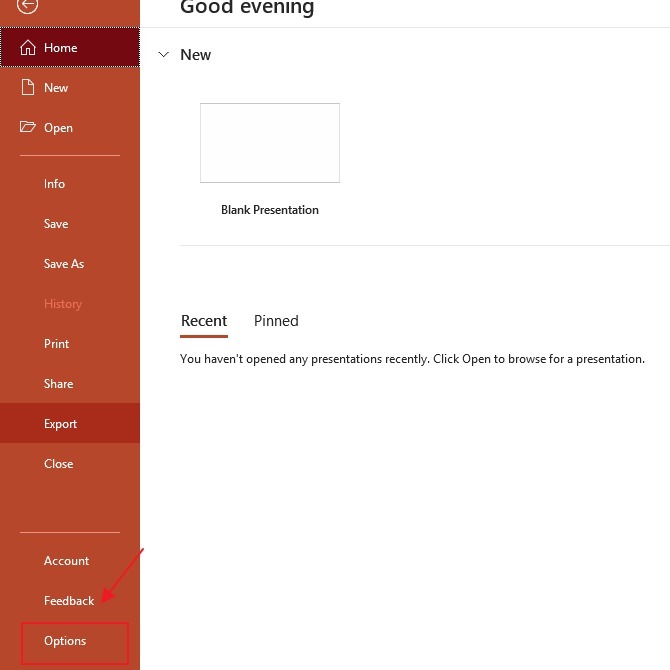
4. Luego aparecerá una nueva ventana. Y haga clic en el menú Complementos. Mire a la derecha que se encuentra en la parte inferior. En la sección Administrar, haga clic en el botón Vamos.

5. Luego aparecerán los Add-ins que han sido instalados en tu powerpoint. Aquí debe desmarcar todos los complementos y luego hacer clic en OK.

2. Cambiar los valores predeterminados de la impresora
La configuración predeterminada de la impresora también puede afectar a PowerPoint para que no responda. Por lo tanto tenemos que cambiar la impresora por defecto. Aquí se explica cómo cambiar la impresora predeterminada.
1. Muestre el programa Ejecutar haciendo clic en Windows + R a través del teclado. Luego escriba el comando del panel de control. Luego haga clic OK.

2. Luego aparecerá la ventana del Panel de control. En la vista por sección, cambie las opciones con Iconos pequeños.
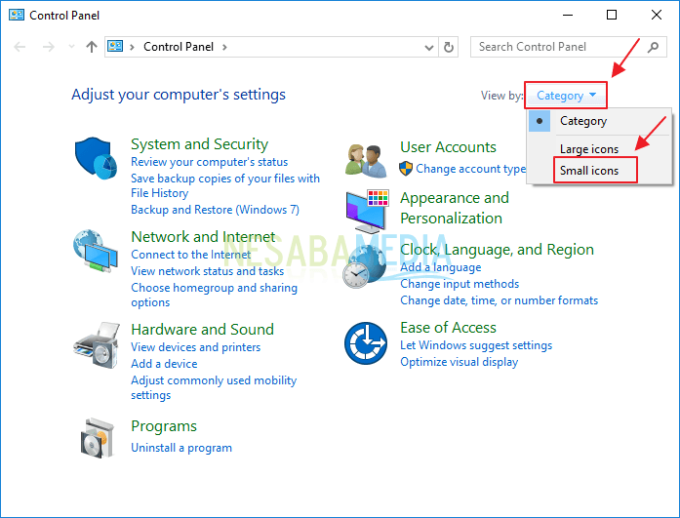
3. Aparecerán varias herramientas en la ventana del panel de control. buscar herramientas Dispositivos e impresorasy haga clic en la herramienta.

4. Luego, en la sección de impresoras, puede ver varios tipos de impresoras a las que podemos conectarnos. Debe cambiar las impresoras predeterminadas a Microsoft Print to PDF o OneNote. Como mi computadora no tiene impresoras OneNote, elijo impresora Microsoft Imprimir a PDF, haga clic derecho en la impresora.
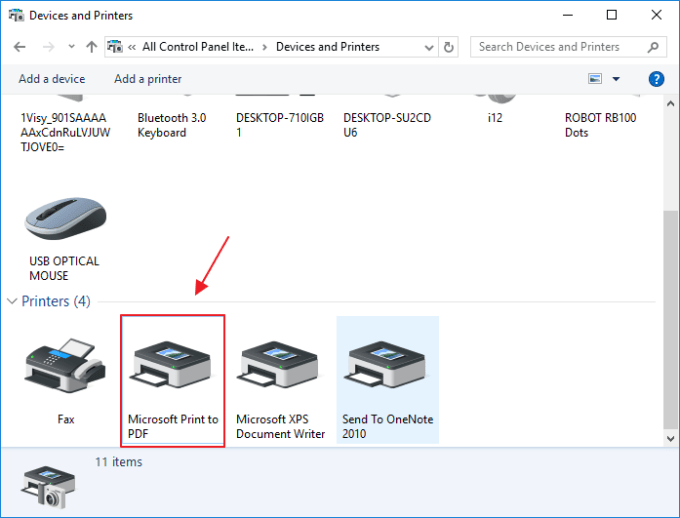
5. Luego haga clic en el menú Establecer como impresoras predeterminadas.

3. Reparación de Microsoft Office
Una forma en que podemos hacer para superar que Powerpoint no responda es reparar Microsoft Office. Aquí están los pasos.
1. Busca herramientas Añadir o eliminar programas en el buscador de Windows.
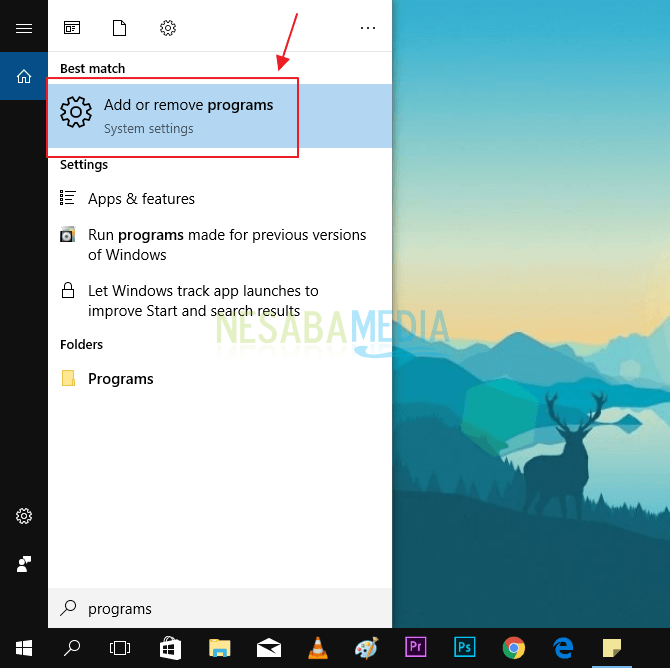
2. Luego aparecerá una nueva ventana, mire la sección Configuración relacionada, haga clic en el menú Programas y características.

3. Haga clic en Microsoft Office instalado en su computadora y luego haga clic en el menú Cambio.
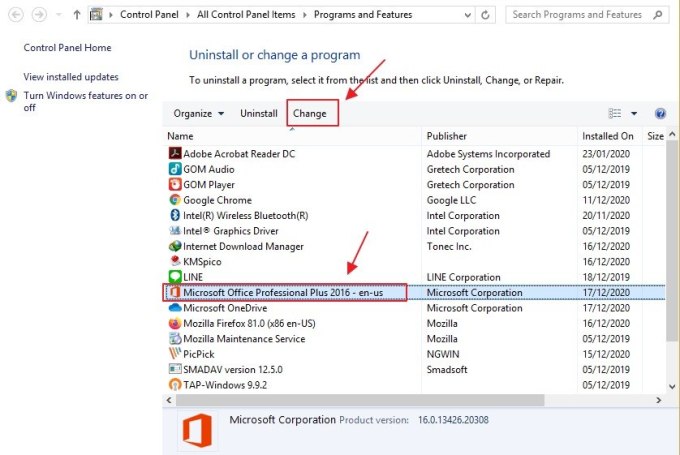
4. Luego aparecerá un mensaje de Microsoft, seleccione la opción Reparación en línea. Debe saber que este método requiere una conexión a Internet. Luego haga clic Reparar.
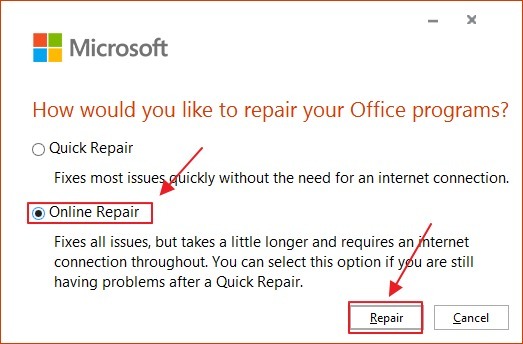
4. Oficina de actualización
Puede actualizar Microsoft Office a través de la aplicación Microsoft Word. Aquí están los pasos.
1. Abra la aplicación Microsoft Word en su computadora. Luego haga clic en el menú Archivo.
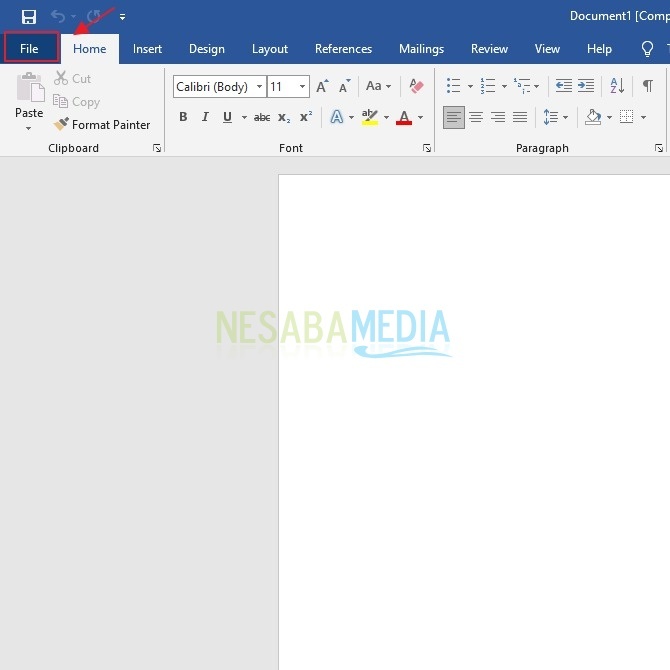
2. Luego haga clic en el menú Cuenta.

3. Mire la sección Oficina, haga clic en menú Opciones de actualización. Luego seleccione Actualizar ahora.
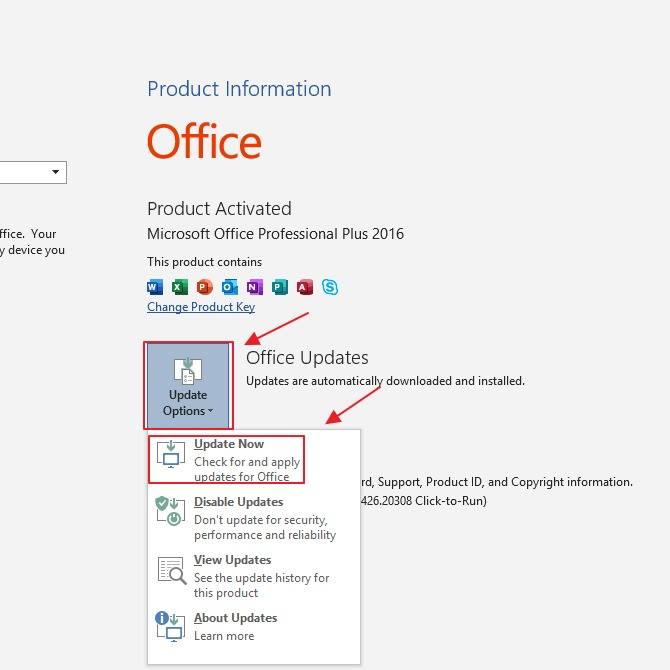
5. Deshabilitar antivirus
Puede usar este último método si los cuatro métodos anteriores no son efectivos para superar Microsoft Powerpoint que no responde. Porque podría ser que el antivirus que estás usando pueda entorpecer el rendimiento de tu powerpoint. Aquí se explica cómo deshabilitar el antivirus. Aquí uso el antivirus Smadav.
1. En la barra de tareas, haga clic en el icono ‘ ^ ‘.
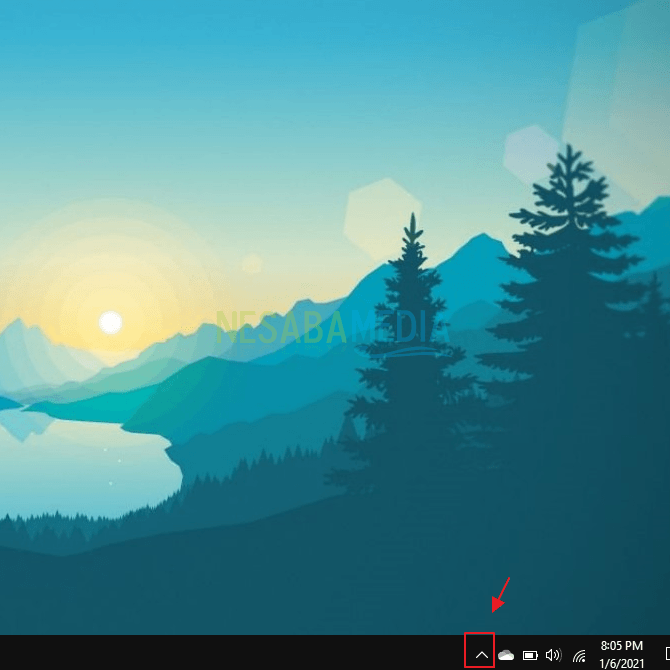
2. Luego aparecerán las distintas aplicaciones que se encuentran actualmente activas. Haga clic con el botón derecho en el icono de su Antivirus. Luego haga clic Desactivar protección.

De ahí que el artículo que explica cómo superar Microsoft Powerpoint no responda. Esperemos que este artículo pueda ser útil para usted.

